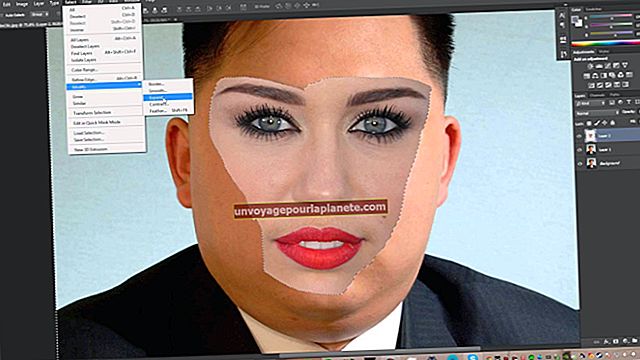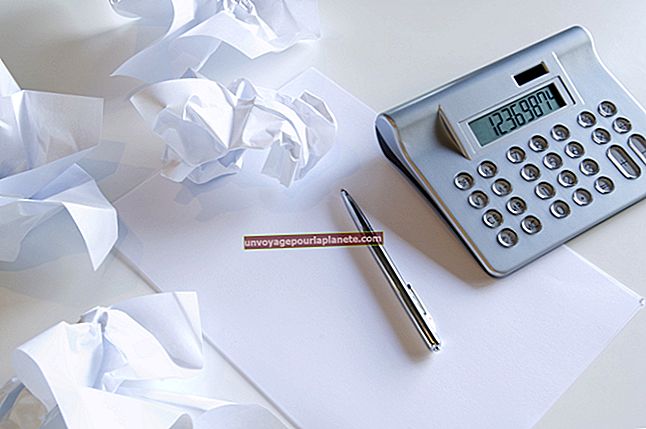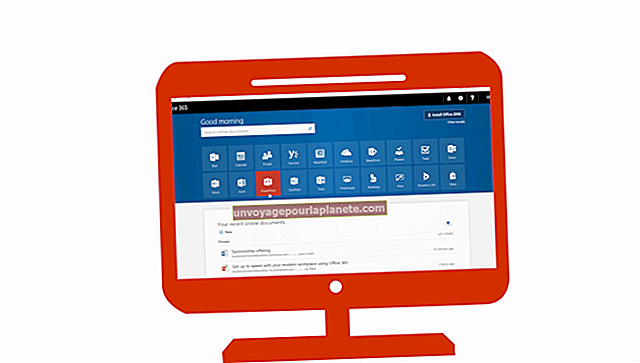விண்டோஸ் மீடியா பிளேயர் 10 இல் ஒரு படத்தை எவ்வாறு கைப்பற்றுவது
பயிற்சி வீடியோக்கள் அல்லது பிற வீடியோ பொருட்களிலிருந்து ஸ்டில் படங்களை நீங்கள் கைப்பற்ற வேண்டுமானால், விண்டோஸ் எக்ஸ்பி கணினிகளில் விண்டோஸ் மீடியா பிளேயர் 10 ஐப் பயன்படுத்தலாம். இருப்பினும், முதலில் மீடியா பிளேயரை உள்ளமைக்காமல் அச்சுத் திரை விசையைப் பயன்படுத்த முயற்சித்தால் உங்களுக்கு கருப்பு படம் கிடைக்கும். இயல்பாக, பிளேயர் வீடியோ மேலடுக்குகளைப் பயன்படுத்துகிறார்; இந்த மேலடுக்குகள் ஸ்கிரீன் ஷாட்களை எடுப்பதைத் தடுக்கின்றன. மேலடுக்குகளை முடக்கிய பிறகு, வீடியோ இயங்கும் போது அல்லது இடைநிறுத்தப்பட்ட பின் நீங்கள் ஸ்கிரீன் ஷாட்களை எடுக்கலாம்.
1
விண்டோஸ் மீடியா பிளேயர் 10 ஐத் துவக்கி, "கருவிகள்" என்பதைக் கிளிக் செய்து, பின்னர் விருப்பங்கள் சாளரத்தைத் திறக்க "விருப்பங்கள்" என்பதைத் தேர்வுசெய்க.
2
"செயல்திறன்" தாவலைத் தேர்ந்தெடுத்து, பின்னர் வீடியோ முடுக்கம் அமைப்புகள் சாளரத்தைத் திறக்க "மேம்பட்ட" பொத்தானைக் கிளிக் செய்க.
3
வீடியோ முடுக்கம் பிரிவில் "மேலடுக்குகளைப் பயன்படுத்து" விருப்பத்தை அதன் பெட்டியைத் தேர்வுநீக்குவதன் மூலம் முடக்கு.
4
வீடியோ முடுக்கம் அமைப்புகள் சாளரத்தை மூட "சரி" என்பதைக் கிளிக் செய்து, புதிய அமைப்புகளைப் பயன்படுத்த "விண்ணப்பிக்கவும்" மற்றும் "ஆம்" என்பதைக் கிளிக் செய்து, இறுதியாக, விருப்பங்கள் சாளரத்தை மூட "சரி" என்பதைக் கிளிக் செய்க.
5
முழு திரை பயன்முறையில் நுழைய வீடியோ பிளேபேக்கைத் தொடங்கி வீடியோ சாளரத்தை இருமுறை கிளிக் செய்யவும்.
6
ஸ்கிரீன் ஷாட்டைப் பிடிக்க "திரை அச்சிடு" என்பதை அழுத்தவும். ஸ்கிரீன் ஷாட்டைப் பிடிக்க முன் "இடைநிறுத்து" பொத்தானைக் கிளிக் செய்யலாம்.
7
முழுத்திரை பயன்முறையிலிருந்து வெளியேற வீடியோவில் இருமுறை கிளிக் செய்து, "தொடங்கு" என்பதைக் கிளிக் செய்து, "அனைத்து நிரல்களையும்" தேர்ந்தெடுத்து, "துணைக்கருவிகள்" கோப்புறையைத் தேர்ந்தெடுத்து மைக்ரோசாஃப்ட் பெயிண்ட் திறக்க "பெயிண்ட்" என்பதைக் கிளிக் செய்க.
8
கிளிப்போர்டிலிருந்து ஸ்கிரீன்ஷாட்டை மைக்ரோசாஃப்ட் பெயிண்டில் ஒட்ட "Ctrl-V" ஐ அழுத்தி, பின்னர் Save As சாளரத்தைத் திறக்க "Ctrl-S" ஐ அழுத்தவும்.
9
கோப்பு பெயர் புலத்தில் உங்கள் ஸ்கிரீன் ஷாட்டுக்கு ஒரு பெயரை உள்ளிடவும், சேமி என வகை கீழ்தோன்றும் பெட்டியிலிருந்து பட வடிவமைப்பைத் தேர்ந்தெடுத்து, ஸ்கிரீன்ஷாட்டைச் சேமிக்க விரும்பும் கோப்புறையைத் தேர்ந்தெடுத்து ஸ்கிரீன்ஷாட்டைச் சேமிக்க "சேமி" என்பதைக் கிளிக் செய்யவும்.